
أفضل الطرق لإصلاح تعطل Telegram على 10+Windows 11
تجعل إمكانيات Telegram عبر الأنظمة الأساسية أمرًا مرغوبًا فيه
على تطبيقات المراسلة الأخرى.
ستجد تطبيق Telegram أصليًا لنظامي التشغيل Mac و Windows.
ومع ذلك ، قد تواجه مشكلات في التعامل مع تطبيق Telegram لنظام التشغيل
Windows في بعض الأحيان.
لحسن الحظ ، يمكنك تطبيق بعض الإصلاحات إذا استمر Telegram في التعطل
على جهاز كمبيوتر يعمل بنظام Windows 10 أو Windows 11.
بمجرد استخدام الحل السحابي الحقيقي من Telegram ، ستشعر حتى أحدث أجهزة
WhatsApp المتعددة بأنها أدنى من تطبيق Telegram.
باختصار ، لا يوجد بديل حقيقي لتجربة Telegram على Windows.
من الأفضل إصلاح مشكلة تعطل Telegram والاستمتاع بالأشياء الجيدة
مثل الروبوتات والقنوات والمجموعات.
أفضل 8 طرق لإصلاح تعطل Telegram على نظامي Windows 10+ Windows 11
1. قم بإنهاء TELEGRAM
عندما تغلق Telegram على Windows باستخدام علامة X ، فلن تغلق التطبيق تمامًا.
لا تزال الخدمة قيد التشغيل في الخلفية ، وتحتاج إلى إنهاء التطبيق.
ابحث عن السهم لأعلى في شريط مهام Windows وألق نظرة سريعة على أيقونة Telegram.
انقر بزر الماوس الأيمن فوقه وحدد Quit Telegram.
في بعض الحالات ، قد لا تجد أيقونة تطبيق Telegram في شريط المهام. يمكنك فتح إدارة المهام ، والعثور على تطبيق Telegram ضمن علامة التبويب "العملية".
حدد Telegram وانقر على زر إنهاء المهمة في الأسفل.
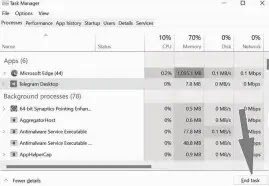
2. استخدم مستكشف أخطاء WINDOWS ومصلحها
توزع Telegram تطبيق Windows عبر متجر Microsoft.
الشركة لديها مستكشف أخطاء ومصلح مفيد لإصلاح تطبيقات Windows Store.
تنطبق هذه الحيلة على جميع تطبيقات المتجر التي تعمل بشكل سيء على Windows.
استخدم مستكشف أخطاء تطبيقات متجر Windows ومصلحها وإصلاح مشكلة تعطل Telegram.
الخطوة 1: افتح قائمة إعدادات Windows (استخدم مفاتيح Windows + I).
الخطوة 2: اذهب إلى قائمة النظام.
الخطوة 3: حدد مستكشف الأخطاء ومصلحها.
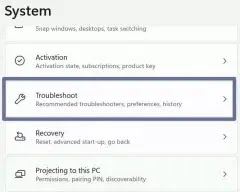
الخطوة 4: افتح مستكشفات الأخطاء ومصلحاتها الأخرى.
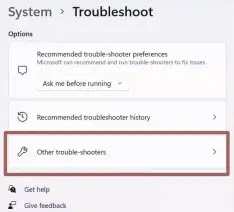
الخطوة 5: قم بالتمرير لأسفل وتشغيل مستكشف أخطاء تطبيقات متجر Windows.

اسمح لـ Microsoft بتشخيص واستكشاف مشكلة تعطل Telegram وإصلاحها.
روابط سريعة :
3. تحقق من خوادم TELEGRAM
إذا كانت خوادم Telegram تمر يومًا بعيدًا ، فلن تتجاوز شاشة البداية.
ستلاحظ تعطل Telegram وعرض أخطاء الاتصال وفشل في تنزيل الوسائط والمزيد.
يمكنك الذهاب إلى Downdetector والبحث عن Telegram في مربع البحث.
إذا كانت هناك بالفعل مشكلة من جانب Telegram ،
فسترى آخرين يبلغون عن نفس المشكلة.
تحقق من آخر تحديثات Telegram من Twitter ، وقد تتلقى توضيحات مفصلة منها.
4. إصلاح TELEGRAM
تقدم Microsoft أداة أخرى لإصلاح التطبيقات المثبتة.
بخلاف مستكشف أخطاء تطبيقات Windows Store ومصلحها ،
لا يقتصر الأمر على التطبيقات من المتجر فقط. يمكنك تشغيل أداة الإصلاح على
أي تطبيق مثبت على جهاز الكمبيوتر.
الخطوة 1: انتقل إلى إعدادات Windows وافتح قائمة التطبيقات.
الخطوة 2: حدد التطبيقات والميزات وانتقل إلى Telegram.
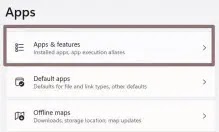
الخطوة 3: افتح الخيارات المتقدمة.

الخطوة 4: انقر فوق "إصلاح" من القائمة التالية.

5. إعادة ضبط برقية
إذا كنت لا تزال تواجه مشكلة تعطل Telegram على Windows ،
فقد حان الوقت لاتخاذ هذه الخطوة القصوى.
ستؤدي إعادة تعيين Telegram إلى تسجيل خروجك من التطبيق
وستحتاج إلى تسجيل الدخول مرة أخرى.
افتح إعدادات Windows وانتقل إلى قائمة التطبيقات. حدد التطبيقات والميزات
وافتح الخيارات المتقدمة لـ Telegram. انقر فوق "إعادة تعيين"
وستكون جاهزًا للاستمتاع بتجربة خالية من المتاعب على Telegram.

افتح Telegram وأضف رقم هاتفك المحمول وابدأ المحادثة مع الآخرين.
6. استخدام تطبيقات الطرف الثالث TELEGRAM
تقدم Telegram واجهات برمجة تطبيقات ذات صلة للمطورين
لاستخدامها في إنشاء تطبيقات على نظام Telegram الأساسي.
يمكن لأي شخص استخدام واجهات برمجة التطبيقات المتاحة للجمهور وإنشاء تطبيقات Telegram.
متجر Windows مليء بهذه التطبيقات. من بينها ، ستجد تطبيقًا يسمى Unigram كحل أفضل.
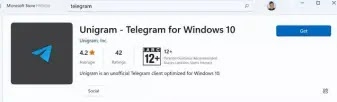
وجدنا أن واجهة Unigram رسوم متحركة أفضل وأكثر سلاسة مقارنة بتطبيق Telegram.
احصل على Unigram من الرابط أدناه.
قم بتنزيل Unigram لنظام التشغيل Windows
7. تحديث TELEGRAM
قد ترغب في الاستمرار في استخدام تطبيق Telegram الرسمي
على نظام Windows لأي سبب وجيه.
إنه آمن ، ومن المرجح أن تطلق Telegram ميزات جديدة للتطبيق المحلي.
سيتعين على أولئك الذين يستخدمون عملاء الجهات الخارجية انتظار
المطور لتنفيذ ميزات جديدة. تصدر الشركة ميزات جديدة وإصلاحات للأخطاء
لـ Telegram عبر متجر Microsoft.

افتح متجر Microsoft على Windows وانتقل إلى قائمة المكتبة.
قم بتحديث Telegram من القائمة التالية وأنت على ما يرام
مع تطبيق Telegram المحدث الخالي من الأخطاء.
8. استخدم TELEGRAM WEB
يمكن الوصول إلى Telegram عبر إصدار الويب أيضًا.
يمكنك تمكين إشعارات الويب Telegram للمتصفح وبدء المحادثات.
قم بزيارة Telegram على الويب وقم بتسجيل الدخول باستخدام تفاصيل حسابك.
إصلاح مشكلات TELEGRAM على WINDOWS
قد يدفعك تعطل Telegram على Windows إلى منافسين مثل Signal .
لكن لا يوجد تطبيق آخر في السوق يقترب من Telegram من حيث الميزات.
انتقل من خلال الحيل أعلاه والعودة إلى تجربة Telegram المستقرة على Windows.